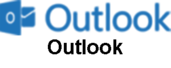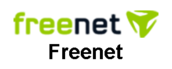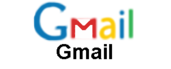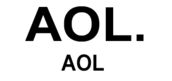WHITELISTING
DAMIT WICHTIGE MAILS AB SOFORT AUCH WIRKLICH ANKOMMEN
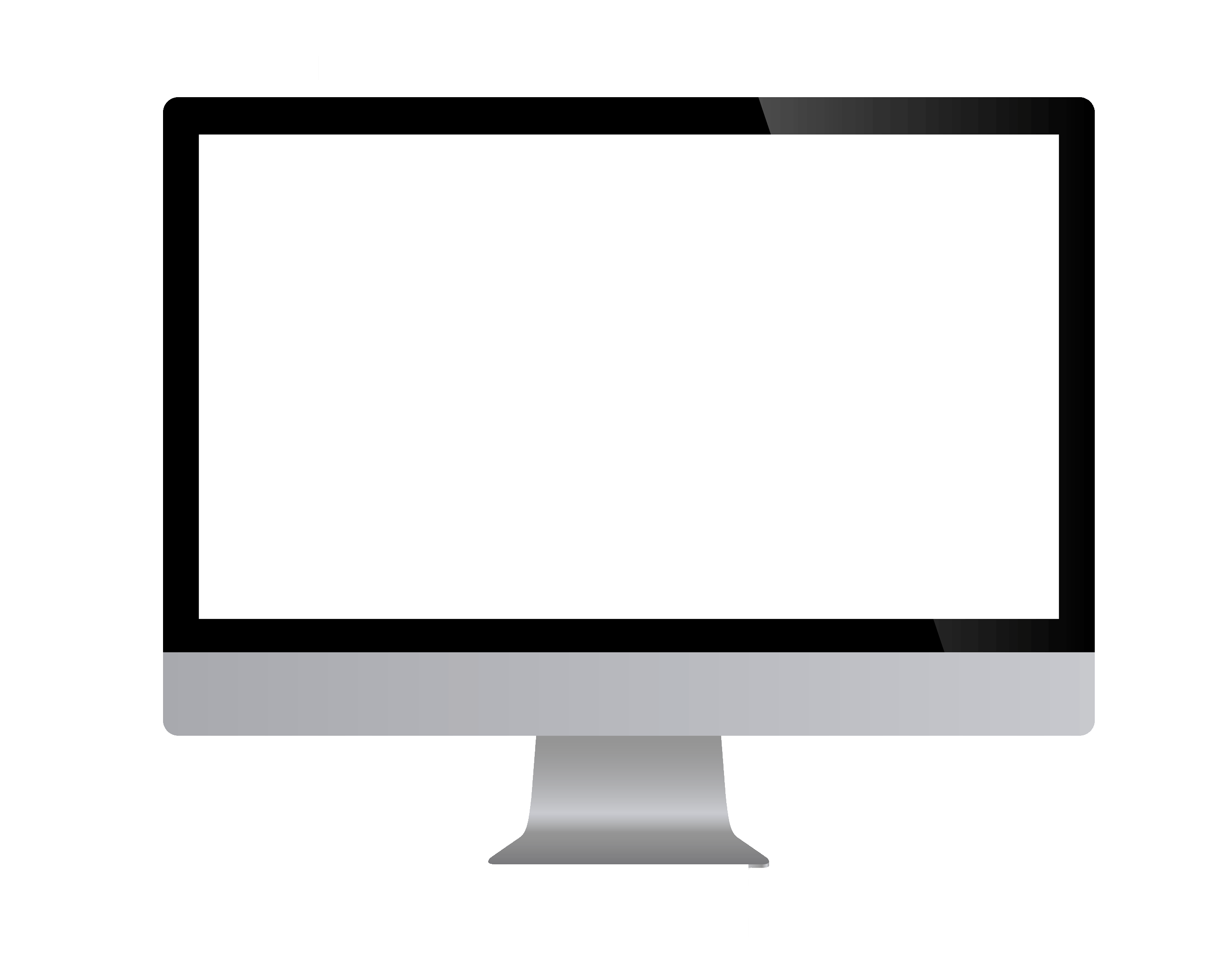
Leider kann es vorkommen, dass Ihr E-Mail-Anbieter unsere wertvollen Investment-Informationen in den Spam-Ordner verschiebt. So stellen Sie jetzt ganz einfach sicher,
dass Sie keinen unserer Tipps verpassen:
Wählen Sie Ihren E-Mail-Anbieter aus (Bitte klicken)!
- Wählen Sie "Postfächer" aus
- Klicken Sie auf "Einstellungen" und wählen Sie unter "Sicherheit&Spamschutz" den Menüpunkt "Erwünschte/Unerwünschte Empfänger (Whitelist/Blacklist) bearbeiten"
- Klicken Sie unter "Erwünschte Empfänger (Whitelist) auf "Hinzufügen"
- Fügen Sie die gewünschte Email-Adresse/Domain (z.B. @news.fid-verlag) hinzu und klicken Sie auf "Speichern"
- Klicken Sie auf das Einstellungssymbol oben rechts
- Klicken Sie im linksseitigen Menü auf "Filter und Weiterleitung"
- Klicken Sie auf "Filterregeln anlegen"
- Geben Sie Ihrem neuen Filter einen Namen und tragen Sie die gewünschte Email-Adresse/Domain (z.B. @news.fid-verlag.de) ein
- Klicken Sie auf "Speichern"